Designer Affinity: วิธีการใช้เครื่องมือปากกา
มันต้องการการแนะนำเล็กน้อย แต่ Affinity Designer เป็นชุดเครื่องมือแก้ไขภาพเวกเตอร์สำหรับ Mac / Windows และตอนนี้บน iPad . นี้ เครื่องมือออกแบบกราฟิก เป็นพื้นกลางที่ยอดเยี่ยมระหว่างฟรีพื้นฐานมากขึ้น ซอฟต์แวร์ออกแบบกราฟิก และราคาแพง แต่มีคุณสมบัติมากมาย เมฆความคิดสร้างสรรค์ Suite และให้คุณภาพที่เหลือเชื่อสำหรับค่าใช้จ่าย
นี่คือภาพรวมที่รวดเร็วของเครื่องมือปากกาของนักออกแบบของนักออกแบบที่ทำงานอย่างไร ดูวิดีโอด้านล่างหรือเลื่อนลงสำหรับคำอธิบายสั้น ๆ ของแต่ละคุณสมบัติเพื่อสำรวจ
01. เปิดเครื่องมือปากกา
นำเครื่องมือปากกาขึ้นมาโดยใช้ไอคอนบนแถบเครื่องมือซ้ายมือหรือใช้ทางลัด p . เครื่องมือปากกาในการออกแบบ Affinity นั้นคล้ายคลึงกับเครื่องมือปากกาอื่น ๆ ที่คุณอาจใช้ที่อื่น คุณควรจะเริ่มใช้งานได้อย่างง่ายดาย - แม้ว่าจะมีคุณสมบัติเพิ่มเติมบางอย่างที่แยกออกจากกัน
02. โหมดปากกาเครื่องมือ
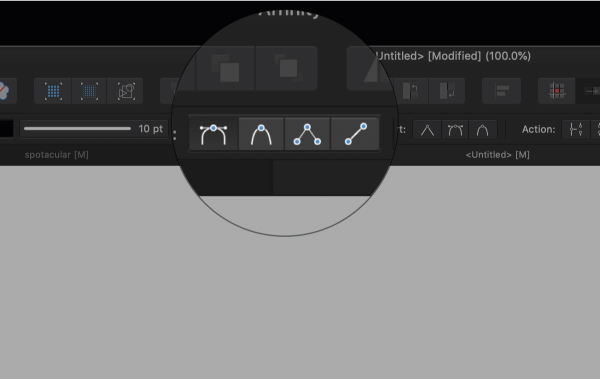
เครื่องมือปากกาของ Affinity มีโหมดที่แตกต่างกันสี่โหมด ก่อนอื่นมีโหมดปากกาพื้นฐาน โหมดสมาร์ทจะช่วยคุณในการสร้างเส้นโค้งที่ไหลเวียนที่เกิดขึ้นตามธรรมชาติ โหมด Polygon สามารถใช้ในการวาดเส้นตรงเชื่อมต่อ ในที่สุดโหมดสายใช้เพื่อสร้างบรรทัดที่ไม่เชื่อมต่อ
ทุกคนมีประโยชน์และการใช้งานของตัวเองและคุณสามารถเลือกหนึ่งที่คุณต้องการใช้ไอคอนที่แสดงในภาพด้านบน
03. การแปลงพา ธ ของคุณ
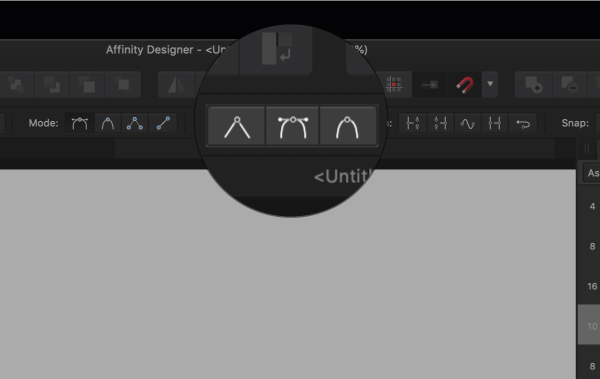
คุณได้สร้างเส้นทางที่ใช้เครื่องมือปากกาของคุณคุณสามารถปรับได้โดยใช้เครื่องมือแปลงที่แสดงในภาพด้านบน สิ่งเหล่านี้จะช่วยให้คุณสามารถทำสิ่งต่าง ๆ เช่น Smooth Zig Zag หรือทำให้มันขรุขระอีกครั้ง
04. การดำเนินการสาย
นอกจากนี้ยังมีการดำเนินการหลายอย่างให้เลือก ด้วยการเลือก Path หรือโหนดของคุณคุณสามารถเลือกจากสิ่งต่อไปนี้: Break Curve (เปิดพา ธ ที่โหนดที่เลือก) ปิดเส้นโค้ง (ปิดพา ธ ที่โหนดที่เลือก), เส้นโค้งที่ราบรื่น (ปรับเส้นทางและเรียบหรือลดความยุ่งยาก) และย้อนกลับแบบย้อนกลับ (สลับการดึงจากปลายด้านตรงข้ามของเส้นทาง)
05. Snapping in Designer Affinity
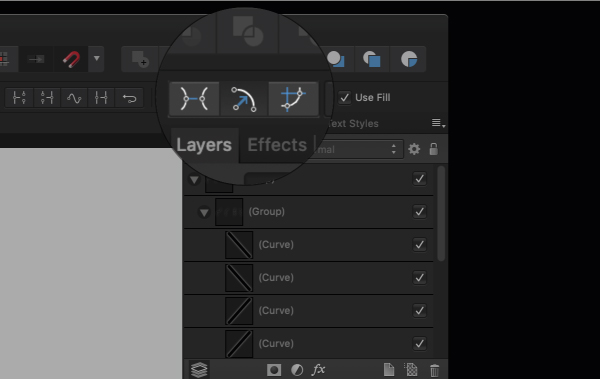
Snapping ใช้ในหลากหลายวิธีในการออกแบบ Affinity สำหรับเครื่องมือปากกาฉันแนะนำให้คุณเล่นกับการตั้งค่าที่แตกต่างกันเพื่อค้นหาความต้องการของคุณ ตัวเลือกของคุณมีดังนี้: จัดแนวให้โหนดของเส้นโค้งที่เลือก; Snap to เรขาคณิตของเส้นโค้งที่เลือก; สแน็ปโหนดที่เลือกทั้งหมดเมื่อลาก; Snap Off Handle Curve
06. ใช้เติม
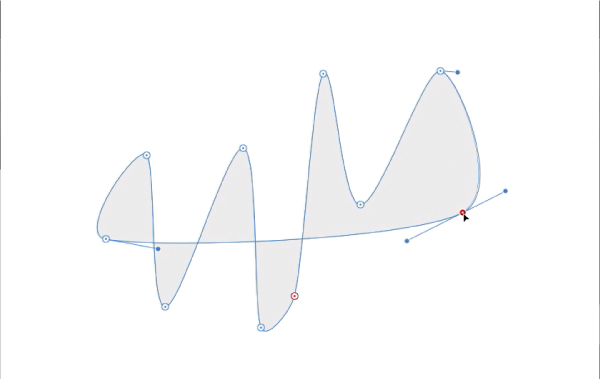
คุณสมบัติสุดท้ายที่ต้องระวังคือคุณสมบัติการเติม เมื่อตรวจสอบแล้วนี้จะกรอกข้อมูลภายในของคุณด้วยสีที่คุณเลือกตามที่คุณวาด
อ่านเพิ่มเติม:
- Designer Affinity: วิธีใช้งานส่งออก
- Designer Affinity: วิธีการใช้ Persona Persona
- แอพ iPhone ที่ดีที่สุด 29 รายการสำหรับนักออกแบบ
วิธีการ - บทความยอดนิยม
22 เครื่องมือออกแบบ UI ที่ดีที่สุด
วิธีการ Sep 15, 2025(เครดิตรูปภาพ: Invision) การเลือกเครื่องมือออกแ�..
วิธีการสร้างข้อความความผิดพลาดและเอฟเฟกต์ภาพใน CSS
วิธีการ Sep 15, 2025ในบทช่วยสอนนี้เราจะแสดงวิธีการสร้างเอฟเฟกต์ข้อความผิดพลาด เทคนิค�..
วิธีใช้พื้นผิวใน Photoshop
วิธีการ Sep 15, 2025พื้นผิวมักจะเป็นสิ่งที่ทำให้เกิดเส้นผมระหว่างงานศิลปะแบบดั้งเดิ�..
วิธีใช้ Adobe Capture CC
วิธีการ Sep 15, 2025Adobe Capture CC เป็นแอพที่ยอดเยี่ยมที่ช่วยให้คุณค้นหาแบบอักษรและสีได้เพียง..
วิธีเพิ่มข้อมูลในการออกแบบร่างของคุณ
วิธีการ Sep 15, 2025การออกแบบหน้าจอมานานในไม่กี่ปีที่ผ่านมา ห่า�..
วิธีการรับรูปแบบ Zbrush ของคุณเข้าสู่ Maya
วิธีการ Sep 15, 2025สำหรับสิ่งนี้ กวดวิชามายา ฉันจะแสดงให้ค�..
หมวดหมู่
- การเรียนรู้ AI & Machine
- Airpods
- อเมซอน
- Amazon Alexa & Amazon Echo
- Amazon Alexa & Amazon Echo
- Amazon Fire TV
- Amazon Prime Video
- Android
- โทรศัพท์ Android & แท็บเล็ต
- โทรศัพท์และแท็บเล็ต Android
- Android TV
- Apple
- Apple App Store
- Apple Homekit & Apple Homepod
- เพลง Apple
- Apple TV
- Apple Watch
- แอพและเว็บแอป
- แอพและเว็บแอพ
- เสียง
- Chromebook & Chrome OS
- Chromebook & Chrome OS
- Chromecast
- เมฆแอนด์อินเทอร์เน็ต
- คลาวด์และอินเทอร์เน็ต
- คลาวด์และอินเทอร์เน็ต
- ฮาร์ดแวร์คอมพิวเตอร์
- ประวัติคอมพิวเตอร์
- ตัดสายไฟและสตรีมมิ่ง
- การตัดสายไฟและสตรีมมิ่ง
- Discord
- ดิสนีย์ +
- DIY
- รถยนต์ไฟฟ้า
- EReaders
- สิ่งจำเป็น
- ผู้อธิบาย
- การเล่นเกม
- ทั่วไป
- Gmail
- ผู้ช่วย Google & Google Nest
- Google Assistant & Google Nest
- Google Chrome
- Google Docs
- Google Drive
- Google Maps
- Google Play Store
- แผ่นงาน Google
- Google Slides
- Google TV
- ฮาร์ดแวร์
- HBO Max
- วิธีการ
- Hulu
- สแลงอินเทอร์เน็ตและตัวย่อ
- IPhone และ IPad
- Kindle
- Linux
- Mac
- การบำรุงรักษาและการเพิ่มประสิทธิภาพ
- Microsoft Edge
- Microsoft Excel
- Microsoft Office
- Microsoft Outlook
- Microsoft PowerPoint
- Microsoft ทีม
- Microsoft Word
- Mozilla Firefox
- Netflix
- สวิตช์ Nintendo
- ยิ่งใหญ่ +
- เกมพีซี
- นกยูง
- การถ่ายภาพ
- Photoshop
- PlayStation
- ความเป็นส่วนตัวและความปลอดภัย
- ความเป็นส่วนตัวและความปลอดภัย
- ความเป็นส่วนตัวและความปลอดภัย
- Roundups ผลิตภัณฑ์
- การเขียนโปรแกรม
- ราสเบอร์รี่ปี่
- สีแดง
- Roku
- ซาฟารี
- โทรศัพท์ & แท็บเล็ตซัมซุง
- โทรศัพท์ซัมซุงและแท็บเล็ต
- หย่อน
- สมาร์ทโฮม
- Snapchat
- โซเชียลมีเดีย
- ช่องว่าง
- Spotify
- เชื้อจุดไฟ
- การแก้ไขปัญหา
- ทีวี
- ทวิตเตอร์
- วิดีโอเกม
- ความเป็นจริงเสมือนจริง
- Vpns
- เว็บเบราว์เซอร์
- WiFi & Routers
- WiFi และเราเตอร์
- Windows
- Windows 10
- ของ Windows 11
- Windows 7
- Xbox
- YouTube และ YouTube ทีวี
- YouTube & YouTube TV
- ซูม
- วิดีโออธิบาย







